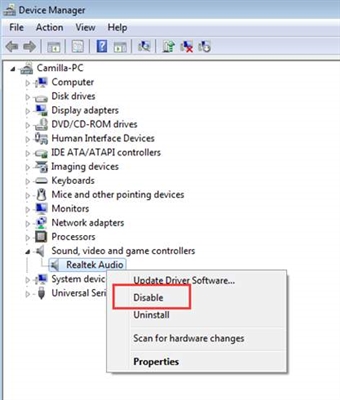Soinu irteerarako programa eta joko askok FMOD Studio API softwarea erabiltzen dute. Ez baduzu liburutegi bat edo batzuk hondatuta egon, akatsak ager daitezke aplikazioak abiaraztean "Ezin da FMOD abiarazi. Beharrezko osagaia falta da: fmod.dll. Mesedez instalatu FMOD berriro". Baina zehaztutako paketea berriro instalatzea da -
hau modu bakarra da eta artikuluan horietako hiru egongo dira.
Aukerak fmod.dll errorea konpontzeko
Akatsak berak dio FMOD Studio API paketea berriz instalatuta, kentzea. Baina, horretaz gain, fmod.dll liburutegiaren instalazioa paketetik aparte erabil dezakezu. Bakarrik egin dezakezu Internetetik deskargatu ondoren edo bilatzen ari zaren liburutegiaren izena zehaztu besterik ez duzu egin behar botoian.
1. metodoa: DLL-Files.com Bezeroa
DLL-Files.com Bezeroa liburutegi dinamikoak deskargatu eta instalatzeko aplikazio egokia da.
Deskargatu DLL-Files.com Bezeroa
Erabiltzea oso erraza da:
- Programa ireki ondoren, sartu liburutegiaren izena bilaketa eremuan.
- Bilatu saiatutako kontsulta dagokion botoian klik eginez.
- Aurkitutako liburutegien zerrendatik, eta gehienetan bakarra bada, hautatu nahi duzuna.
- Aukeratutako fitxategiaren deskribapena duen orrian, egin klik "Instalatu".
Goiko manipulazio guztiak egin ondoren, fmod.dll liburutegia instalatzen duzu sisteman. Horren ondoren, hori eskatzen duten aplikazio guztiak akatsik gabe hasiko dira.
2. metodoa: FMOD Studio APIa instalatu
FMOD Studio APIa instalatzean, aurreko programa erabiltzearen emaitza bera lortuko duzu. Baina hasi aurretik instalatzailea deskargatu behar duzu.
- Eman izena sustatzailearen webgunean. Horretarako, zehaztu datu guztiak sarrera-eremu egokietan. Bide batez, eremua "Enpresa" hutsik utz daiteke. Sartu ondoren, sakatu botoia "Erregistratu".
FMOD Izena emateko orria
- Horren ondoren, gutuna bidaliko diozu adierazitako mailari, eta bertan estekan klik egin beharko duzu.
- Hasi saioa zure kontuan sakatuta "Hasi saioa" eta erregistroko datuak sartzea.
- Horren ondoren, joan FMOD Studio API paketearen deskargatzeko orrialdera. Gunean hori egin dezakezu botoian klik eginez. "Jaitsi" edo beheko estekan klik eginez.
Deskargatu FMOD sustatzailearen webgune ofizialean
- Instalatzailea deskargatzeko, egin klik "Jaitsi" aurrean "Windows 10 UWP" (OS 10 baduzu) edo "Windows" (beste bertsioren bat izanez gero)

Instalatzailea ordenagailuan deskargatu ondoren, FMOD Studio APIaren instalaziora zuzenean jarraitu dezakezu. Hau honela egiten da:
- Deskargatutako fitxategiarekin ireki karpeta eta exekutatu.
- Lehenengo leihoan, egin klik "Hurrengoa>".
- Onartu lizentziaren baldintzak botoian klik eginez "Ados nago".
- Zerrendatik, hautatu ordenagailuan instalatuko diren FMOD Studio API osagaiak eta egin klik "Hurrengoa>".

Oharra: ezarpen lehenetsiak uztea gomendatzen da. Horrek sisteman beharrezkoak diren fitxategi guztiak instalatzea ziurtatzen du.
- Zelaian "Helmuga karpeta" zehaztu paketea instalatuko den karpetaren bidea. Kontuan izan hau egiteko bi modu daudela: bidea eskuz sartu edo erabiliz zehaztu "Explorer"botoia sakatuta "Aztertu".
- Itxaron paketearen osagai guztiak sisteman jarri arte.
- Sakatu botoia "Amaitu"instalatzailearen leihoa ixteko.
FMOD Studio API paketearen osagai guztiak ordenagailuan instalatu bezain pronto, errorea desagertu egingo da eta joko eta programa guztiak arazorik gabe hasiko dira.
3. metodoa: deskargatu fmod.dll
Arazoa konpontzeko, fmod.dll liburutegia independentean instala dezakezu OSan. Horretarako, hau egin behar duzu:
- Deskargatu dll fitxategia.
- Ireki direktorioarekin fitxategiarekin.
- Kopiatu.
- Joan "Explorer" sistemaren direktoriora. Artikulu honetatik bere kokapen zehatza aurki dezakezu.
- Itsatsi liburutegia arbelean karpeta irekian.
Argibide hau jarraituz gero problemak bere horretan jarraitzen badu, beharrezkoa da DLL OSan erregistratzea. Prozedura hau egiteko argibide zehatzak irakurri ditzakezu artikulu honetan.